Chốt cơ hội ở trạng thái thắng hoặc mất
Chốt cơ hội khi bạn đã thắng hoặc thua trong giao dịch. Việc chốt cơ hội giúp bạn theo dõi quy trình bán hàng và dự báo doanh số bán hàng trong tương lai.
Yêu cầu về giấy phép và vai trò
| Loại yêu cầu | Bạn phải có |
|---|---|
| Giấy phép | Dynamics 365 Sales Premium, Dynamics 365 Sales Enterprise hoặc Dynamics 365 Sales Professional Thông tin thêm: Giá bán Dynamics 365 |
| Vai trò bảo mật | Bất kỳ vai trò bán hàng chính nào, chẳng hạn như nhân viên bán hàng hoặc người quản lý bán hàng Thông tin thêm: Vai trò bán hàng chính |
Đóng cơ hội
Trong sơ đồ trang web Trung tâm bán hàng, hãy chọn Cơ hội.
Mở ra cơ hội bạn muốn đóng lại.
Chọn tab Trích dẫn và đảm bảo rằng tất cả các trích dẫn đều ở trạng thái Đóng . Để biết hướng dẫn về cách đóng báo giá, hãy xem Đóng báo giá.
Ở đầu biểu mẫu Cơ hội , hãy thực hiện một trong những thao tác sau:
Để đóng cơ hội của bạn với trạng thái thắng, hãy chọn Đóng với trạng thái thắng.
Để đóng cơ hội của bạn dưới dạng bị mất, hãy chọn Đóng dưới dạng bị mất.
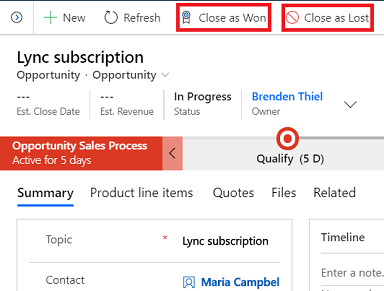
Xác minh và cập nhật các chi tiết như doanh thu thực tế, đối thủ cạnh tranh, ngày kết thúc và mô tả.
Lưu ý
Nếu quản trị viên của bạn đã thêm các trường tùy chỉnh vào biểu mẫu Đóng cơ hội, bạn sẽ thấy các trường bổ sung trên biểu mẫu.
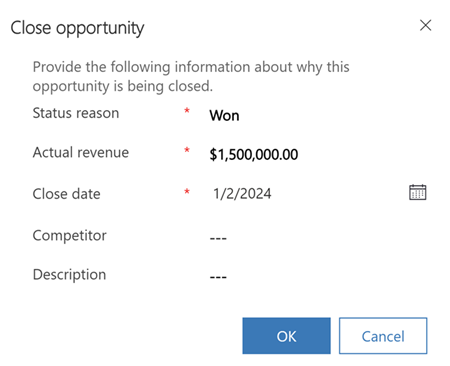
Lưu ý
Sau khi bạn đóng bản ghi cơ hội, danh mục dự báo của cơ hội sẽ tự động được cập nhật thành Thắng hoặc Thua tùy thuộc vào sự lựa chọn của bạn cho việc kết thúc cơ hội.
Xem chi tiết đã nhập khi đóng cơ hội
Với tư cách là người quản lý bán hàng, bạn có thể muốn xem thông tin chi tiết do nhân viên bán hàng của mình nhập trong khi chốt cơ hội để hiểu lý do giành được hoặc mất cơ hội.
Trong sơ đồ trang web Trung tâm bán hàng, hãy chọn Cơ hội và chọn chế độ xem Cơ hội đã đóng .
Mở cơ hội bạn muốn xem chi tiết.
Chọn Liên quan>Hoạt động.
Trong bộ chọn chế độ xem, hãy chọn Chế độ xem liên kết hoạt động đã đóng.
Bấm đúp vào loại hoạt động Đóng cơ hội để xem chi tiết đã nhập trong khi đóng cơ hội.
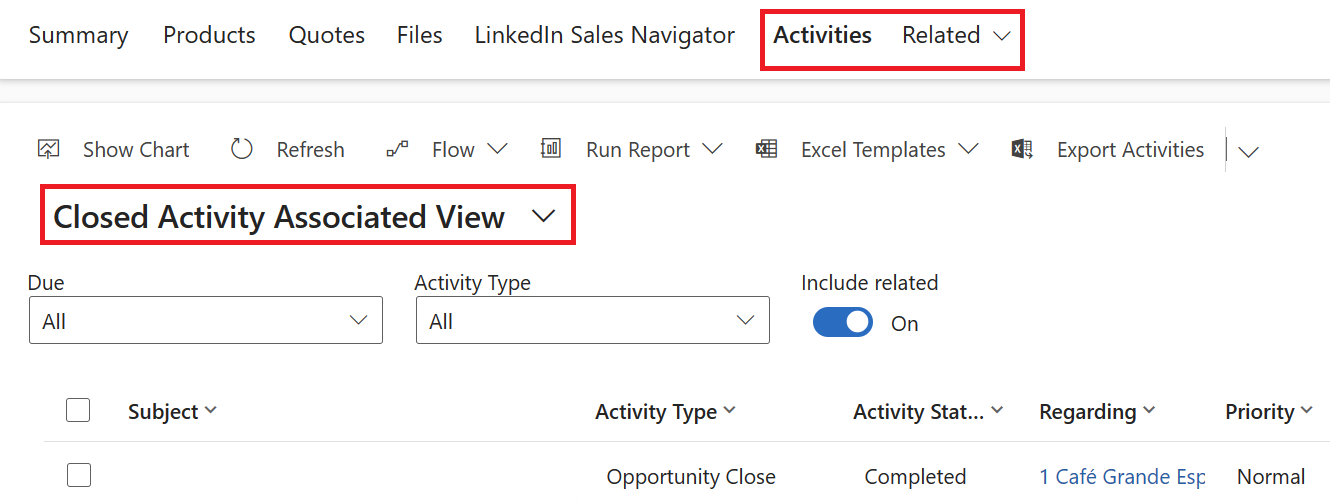
Để biết thông tin về cách giải quyết các lỗi phổ biến mà bạn có thể gặp khi đóng cơ hội, hãy xem hướng dẫn khắc phục sự cố.
Mở lại một cơ hội đã đóng
Bạn có thể mở lại cơ hội đã đóng nếu khách hàng muốn theo đuổi cơ hội đó.
Trong sơ đồ trang web Trung tâm bán hàng, hãy chọn Cơ hội.
Để xem tất cả các cơ hội đã đóng, trong bộ chọn chế độ xem, hãy chọn chế độ xem Cơ hội đã đóng .
Chọn cơ hội mà bạn muốn mở lại và trên thanh lệnh, hãy chọn Mở lại cơ hội.
Không thể tìm thấy các tùy chọn trong ứng dụng của bạn?
Có ba khả năng như sau:
- Bạn không có giấy phép hoặc vai trò cần thiết.
- Quản trị viên của bạn chưa bật tính năng này.
- Tổ chức của bạn đang sử dụng một ứng dụng tùy chỉnh. Hãy kiểm tra với quản trị viên của bạn để biết chính xác các bước cần thực hiện. Các bước được mô tả trong bài viết này là dành riêng cho ứng dụng Trung tâm bán hàng và Sales Professional loại dùng được ngay.
Xem thêm
Nuôi dưỡng doanh số từ khách hàng tiềm năng đến đơn hàng
Hướng dẫn khắc phục sự cố Dynamics 365 Sales
Khắc phục sự cố với cơ hội
Phản hồi
Sắp ra mắt: Trong năm 2024, chúng tôi sẽ dần gỡ bỏ Sự cố với GitHub dưới dạng cơ chế phản hồi cho nội dung và thay thế bằng hệ thống phản hồi mới. Để biết thêm thông tin, hãy xem: https://aka.ms/ContentUserFeedback.
Gửi và xem ý kiến phản hồi dành cho